Jak usunąć wiadomości e-mail i konto e-mail na iPhonie
Według naszych badań większość użytkowników iPhone’a sprawdza, wysyła i odbiera e-maile na swoich urządzeniach. Z biegiem czasu możesz mieć wiele e-maili w swojej skrzynce odbiorczej. Może to spowodować, że przegapisz ważne wiadomości. Ponadto przeglądanie e-maili jest niewygodne, jeśli Twoja skrzynka odbiorcza jest pełna wiadomości. Najlepszym rozwiązaniem jest usuń wszystkie wiadomości e-mail na raz po ich przeczytaniu. Ten przewodnik wyjaśnia, jak to zrobić w różnych sytuacjach.
TREŚĆ STRONY:
Część 1: Jak usunąć nieprzeczytane wiadomości e-mail na iPhonie
Po wejściu do skrzynki odbiorczej możesz sprawdzić nadawców i tematy. Dlatego możesz bezpośrednio zignorować marketingowe i nieistotne wiadomości e-mail. Aby wyczyścić skrzynkę odbiorczą, możesz usunąć nieprzeczytane wiadomości e-mail zbiorczo na swoim iPhonie.
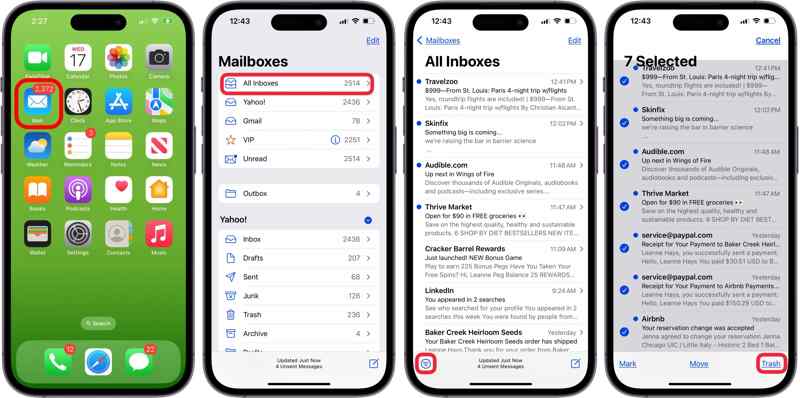
Krok 1. Otwórz wbudowaną aplikację Poczta na ekranie głównym.
Krok 2. Idź do Wszystkie skrzynki odbiorcze folder. Jeśli dodałeś wiele kont e-mail, znajdź żądanego dostawcę poczty e-mail i przejdź do Skrzynka teczka.
Krok 3. Stuknij w Filtruj przycisk w lewym dolnym rogu. Nieprzeczytane to domyślny filtr. Dlatego wszystkie nieprzeczytane wiadomości e-mail są domyślnie zaznaczone.
Jeśli nieprzeczytane wiadomości e-mail nie są zaznaczone, naciśnij przycisk Edytuj w prawym górnym rogu, zacznij od pustego kółka po lewej stronie pierwszej nieprzeczytanej wiadomości e-mail i przesuń palcem w dół do końca listy, aby zaznaczyć wszystkie wiadomości.
Krok 4. Następnie dotknij Kosz przycisk służący do usuwania nieprzeczytanych wiadomości e-mail.
Część 2: Jak usunąć wszystkie wiadomości e-mail na iPhonie
Po przeczytaniu wiadomości w skrzynce odbiorczej możesz chcieć usunąć wszystkie wiadomości e-mail na raz na swoim iPhonie. iOS umożliwia wykonanie tego zadania za pomocą kilku stuknięć. Po usunięciu wiadomości e-mail są one przenoszone do folderu Kosz. Musisz opróżnić Kosz, aby trwale usunąć wiadomości e-mail.
Jak ręcznie usunąć wszystkie wiadomości e-mail na iPhonie
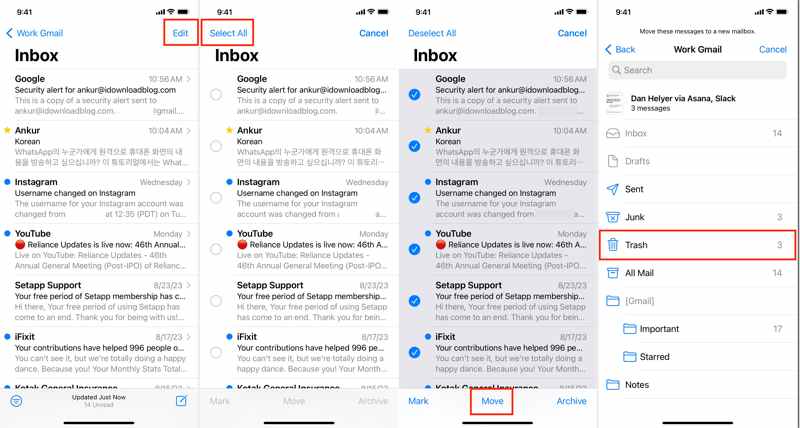
Krok 1. Idź do Wszystkie skrzynki odbiorcze folder w aplikacji Apple Mail lub Skrzynka folder dla Twojego głównego konta e-mail.
Krok 2. Stuknij w Edytuj przycisk w prawym górnym rogu i naciśnij Zaznacz wszystko przycisk. Następnie wszystkie Twoje e-maile powinny zostać zaznaczone.
Krok 3. Naciśnij Przenieść przycisk na dole i wybierz Kosz. Za kilka sekund Twoja skrzynka odbiorcza powinna być pusta.
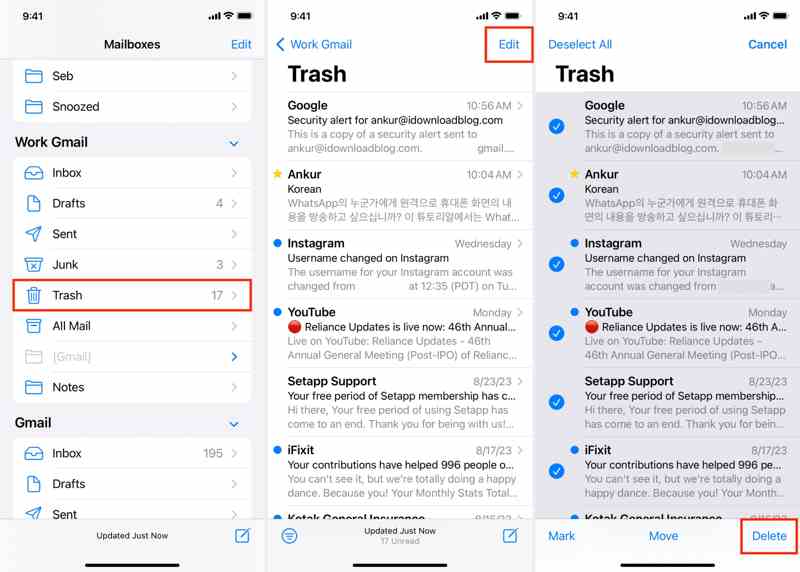
Krok 4. Następnie wróć do poprzedniego ekranu i przejdź do Kosz teczka.
Krok 5. Naciśnij Edytuj przycisk i dotknij Zaznacz wszystkoNa koniec naciśnij Usunięcia przycisk umożliwiający trwałe usuwanie hurtowych wiadomości e-mail na Twoim iPhonie.
Uwaga: Jeśli musisz odzyskać usunięte wiadomości e-mail, nie opróżniaj ich. Kosz teczka.
Jak automatycznie usunąć wszystkie wiadomości e-mail na iPhonie
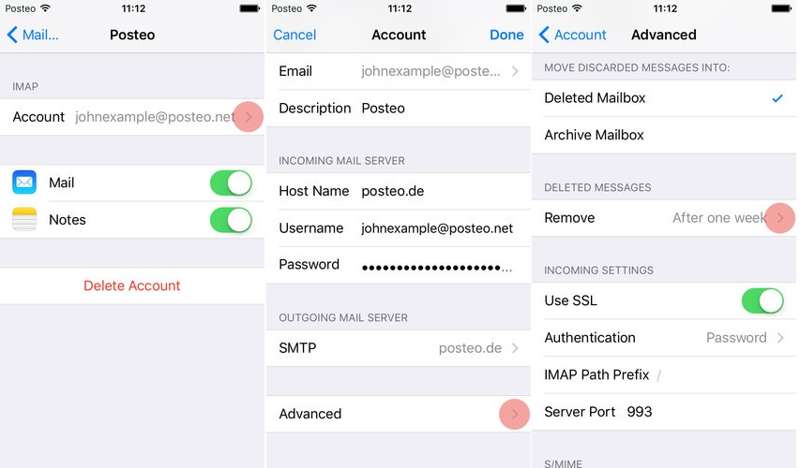
Krok 1. Otwórz Ustawienia app.
Krok 2. Iść do Poczta, naciśnij Konta, dotknij żądanego konta e-mail i naciśnij swoje konto.
Krok 3. Upewnij się, aby wybrać Skrzynka usunięte pod Przenieś odrzucone wiadomości do nagłówek. Naciśnij Zaawansowanystuknij Usunąć pod Usunięte wiadomości głowę i wybierz odpowiedni okres.
Krok 4. Teraz przejdź do aplikacji Apple Mails i usuń wszystkie wiadomości e-mail Wszystkie skrzynki odbiorcze folder. Folder Kosz zostanie opróżniony automatycznie.
Część 3: Jak usunąć konto e-mail na iPhonie
Domyślnie wszystkie wiadomości e-mail, które otrzymujesz na swoim iPhonie, są przechowywane w folderze Wszystkie skrzynki odbiorcze. Jeśli dodałeś wiele kont e-mail na swoim urządzeniu, Twoje Wszystkie skrzynki odbiorcze będą pełne nowych wiadomości e-mail. Rozwiązanie jest proste: usuń mniejsze konta e-mail ze swojego iPhone'a. Po tym nie możesz odzyskiwanie wiadomości e-mail na iPhonie.
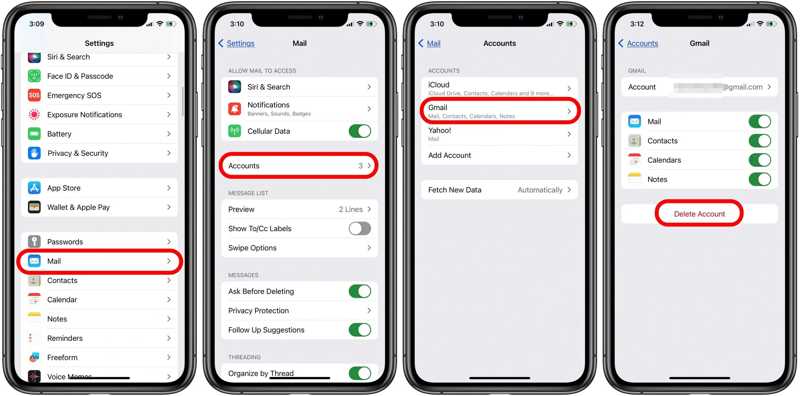
Krok 1. Uruchom swój Ustawienia aplikacja. Przewiń w dół, aby znaleźć Poczta opcję i dotknij jej.
Krok 2. Naciśnij przycisk Konta i zobaczysz wszystkie konta dodane do Twojego iPhone'a.
Krok 3. Kliknij konto, które chcesz usunąć. Jeśli chcesz po prostu usunąć konto e-mail, wyłącz przełącznik obok Poczta. Jeśli chcesz całkowicie usunąć konto, stuknij Usuń konto.
Krok 4. Po wyświetleniu monitu naciśnij Usuń z mojego iPhone'a or Usuń konto w oknie dialogowym potwierdzenia.
Część 4: Jak usunąć wiadomości spamowe na iPhonie
E-mail spamowy odnosi się do niechcianych wiadomości e-mail. Zazwyczaj są one wysyłane masowo do dużej listy odbiorców marek i organizacji. Niektóre wiadomości e-mail spamowe zawierają również linki phishingowe i wirusy. Podczas gdy aplikacja Apple Mail zawiera folder Junk, w którym przechowywane są wiadomości e-mail spam na Twoim iPhonie, nie jest w stanie zidentyfikować większości wiadomości e-mail spamowych. W rezultacie potrzebujesz wydajnej aplikacji do usuwania wiadomości e-mail, takiej jak Apeaksoft iPhone Eraser. Może pomóc Ci pozbyć się spamu na Twoim iPhonie.
Najlepszy sposób na usuwanie wiadomości spamowych na Twoim iPhonie
- Usuń wszystkie wiadomości spam ze swojego iPhone'a jednym kliknięciem.
- Odinstaluj aplikacje na iPhonie bez przywracanie ustawień fabrycznych.
- Oferuje trzy poziomy wymazywania w różnych celach.
- Obsługuje najnowsze wersje iPhone'ów.

Jak usunąć wiadomości spamowe na swoim iPhonie
Krok 1. Połącz się z iPhonem
Pobierz i zainstaluj najlepsze oprogramowanie do usuwania wiadomości e-mail na swoim komputerze i otwórz je. Następnie podłącz iPhone'a do komputera za pomocą kabla Lightning. Następnie oprogramowanie natychmiast rozpozna Twoje urządzenie.

Krok 2. Wybierz poziom
Istnieją trzy poziomy wymazywania:
Niski level nadpisuje wiadomości spamowe raz z większą prędkością.
Środkowy level nadpisuje wiadomości spam dwukrotnie, aby mieć pewność, że nie będzie można ich odzyskać.
Wysoki level nadpisuje Twoje wiadomości e-mail trzykrotnie, aby całkowicie pozbyć się spamu.
Wybierz odpowiedni poziom wymazywania w zależności od stanu.

Krok 3. Usuń wiadomości spam
Gdy będziesz gotowy, kliknij Rozpocznij przycisk. Następnie wprowadź 0000 w polu i kliknij wymazać przycisk, aby rozpocząć usuwanie wszystkich wiadomości e-mail na Twoim iPhonie, a także innych danych i ustawień.

Podsumowanie
Teraz powinieneś zrozumieć, jak usuń e-maile na swoim iPhonie w różnych sytuacjach. Możesz usunąć pojedynczy e-mail, nieprzeczytane e-maile lub wszystkie e-maile ze swojego telefonu, wykonując odpowiednie kroki. Ponadto możesz przestać otrzymywać e-maile z określonego konta, usuwając je z iPhone'a. Apeaksoft iPhone Eraser umożliwia usunięcie wszystkich e-maili bez odzyskiwania. Jeśli masz inne pytania dotyczące tego tematu, możesz zostawić wiadomość poniżej tego posta.
Powiązane artykuły
Chcesz usunąć muzykę z iPhone'a, iPada lub iPoda? Po prostu postępuj zgodnie z tym artykułem, aby usunąć utwory / albumy / całą muzykę / listy odtwarzania z iPhone'a za pomocą prostych rozwiązań 3.
W tym kompleksowym przewodniku dowiesz się, jak trwale usunąć zdjęcia z iPhone'a i skutecznie zwolnić miejsce.
Jeśli nie możesz usunąć aktualizacji iOS, nie możesz przegapić tego artykułu. Pokazuje, jak łatwo usunąć aktualizację iOS i aktualizację oprogramowania na iPhonie i iPadzie.
Nie możesz usunąć zdjęć z iPhone'a lub nie możesz znaleźć ikony kosza w aplikacji Zdjęcia? Oto kilka sposobów rozwiązania tego problemu i usunięcia zdjęć z iPhone'a.

